Apple 휴대폰에서 두 당사자 간의 WeChat 통화를 녹음하는 방법 '첨부: WeChat 음성 통화를 녹음하는 방법'
PHP 편집자 Zimo가 Apple 휴대폰에서 두 당사자 간의 WeChat 통화를 녹음하는 방법을 알려드립니다. 일상 생활에서 때때로 WeChat 통화 내용을 기록하여 나중에 보거나 공유하고 싶을 때가 있습니다. 하지만 위챗에는 녹음 기능이 내장되어 있지 않습니다. 그러나 이를 달성하는 데 도움이 될 수 있는 몇 가지 방법이 있습니다. 다음으로 함께 알아볼까요!
많은 사람들이 생활 속에서 전화를 하기 위해 WeChat을 사용합니다. 중요한 정보를 기록해야 할 때도 있고, 종이와 펜을 찾기 위해 서두르는 경우도 많습니다. 실제로 WeChat 음성 통화를 설정하는 방법을 알려드리겠습니다. , 중요한 순간에 큰 도움이 될 수 있습니다.
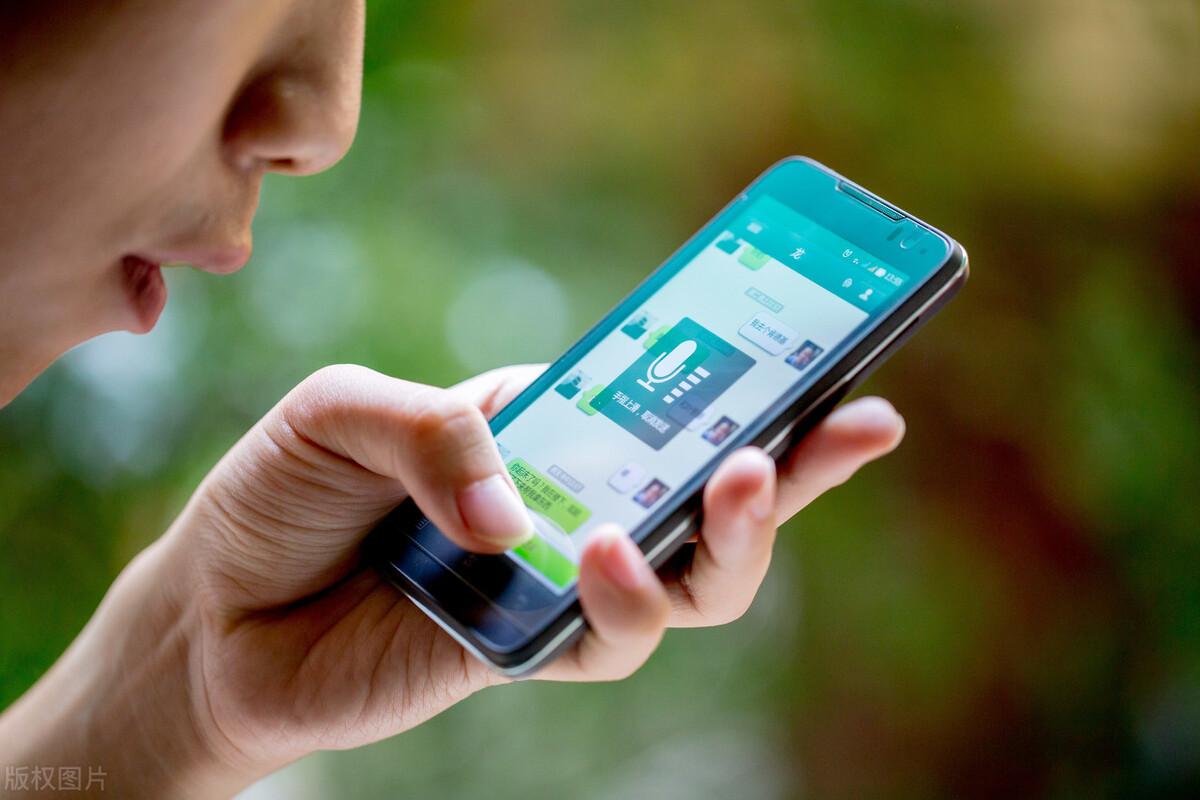
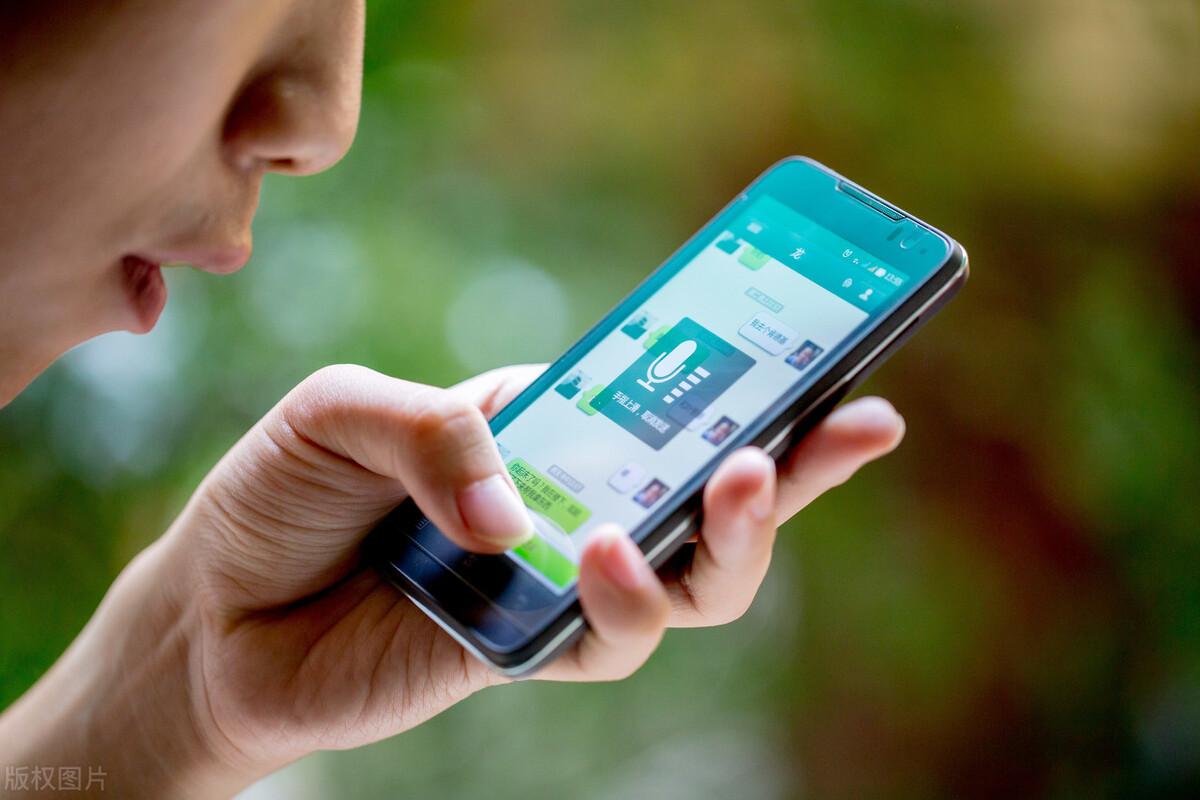
방법 1. 음성 메모 (iOS)
iOS에서는 WeChat을 열고 친구를 선택한 후 채팅창에 들어가서 오른쪽의 "⨁" 기호를 클릭한 후 "영상 통화"를 선택합니다. " -"음성 통화".
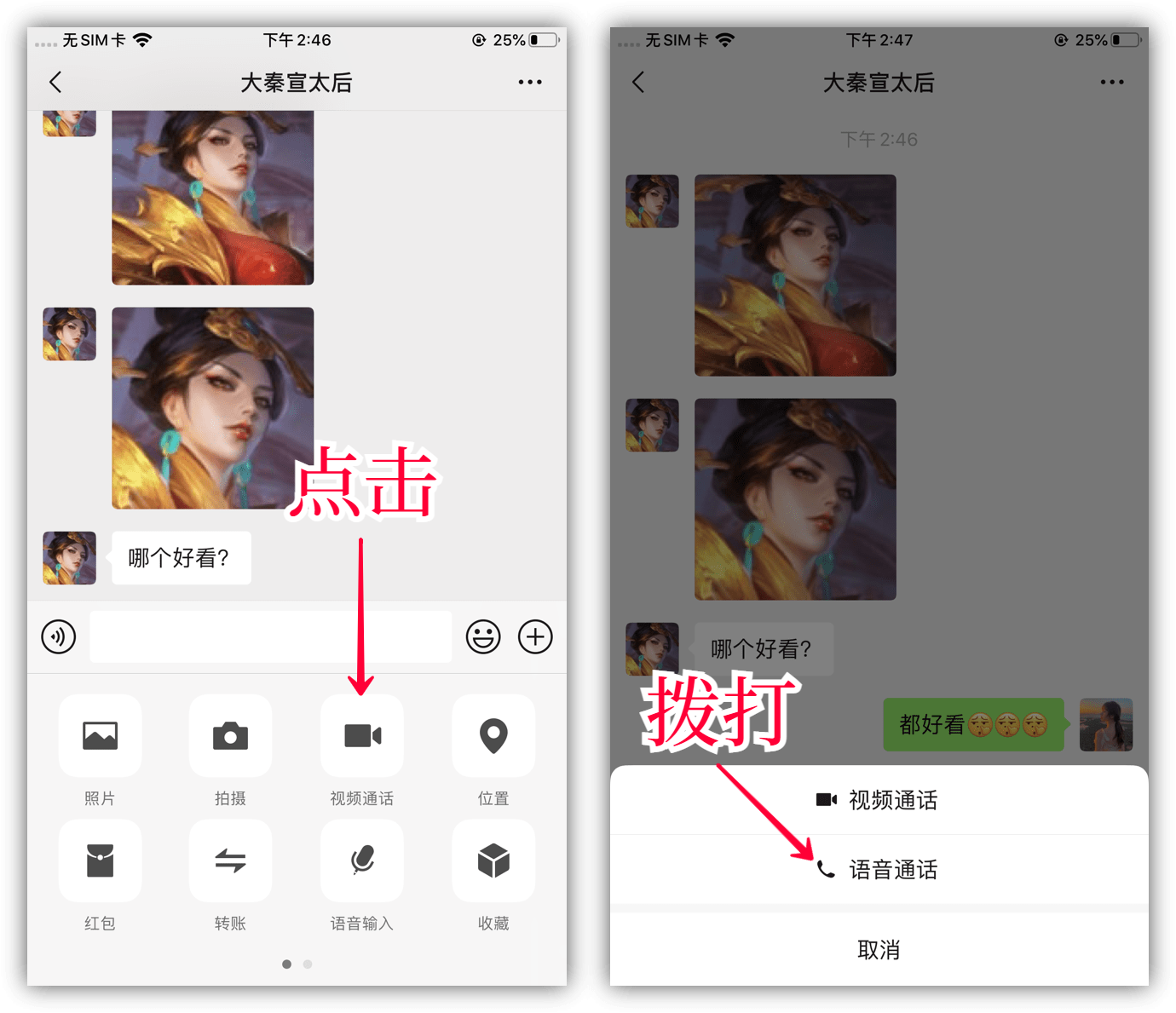
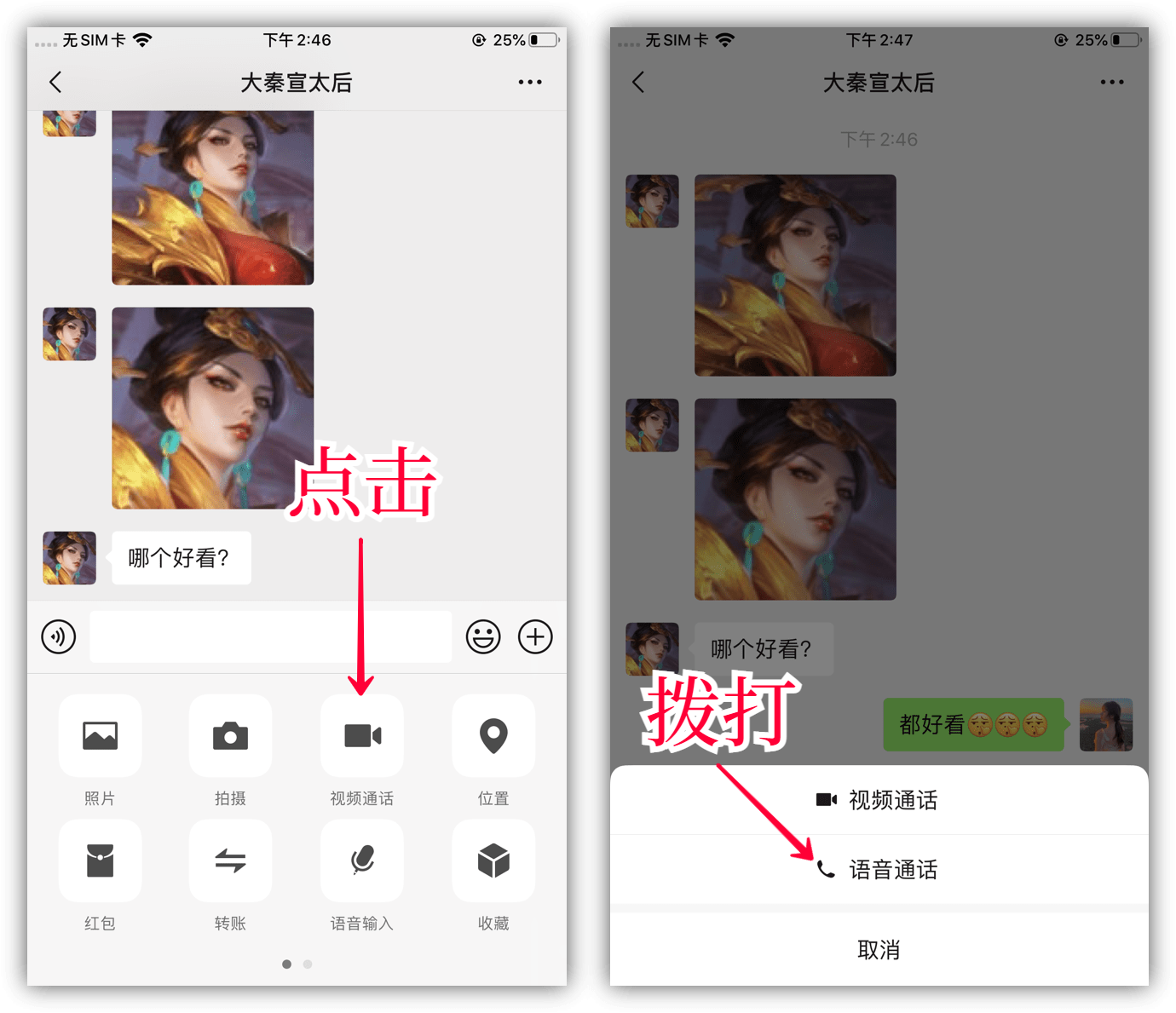
상대방이 전화 초대를 수락할 때까지 기다리세요. 상대방이 응답하면 오른쪽 하단의 '스피커'를 직접 클릭하여 핸즈프리 통화를 하면 소리가 재생됩니다. 더 명확하게 들렸습니다.
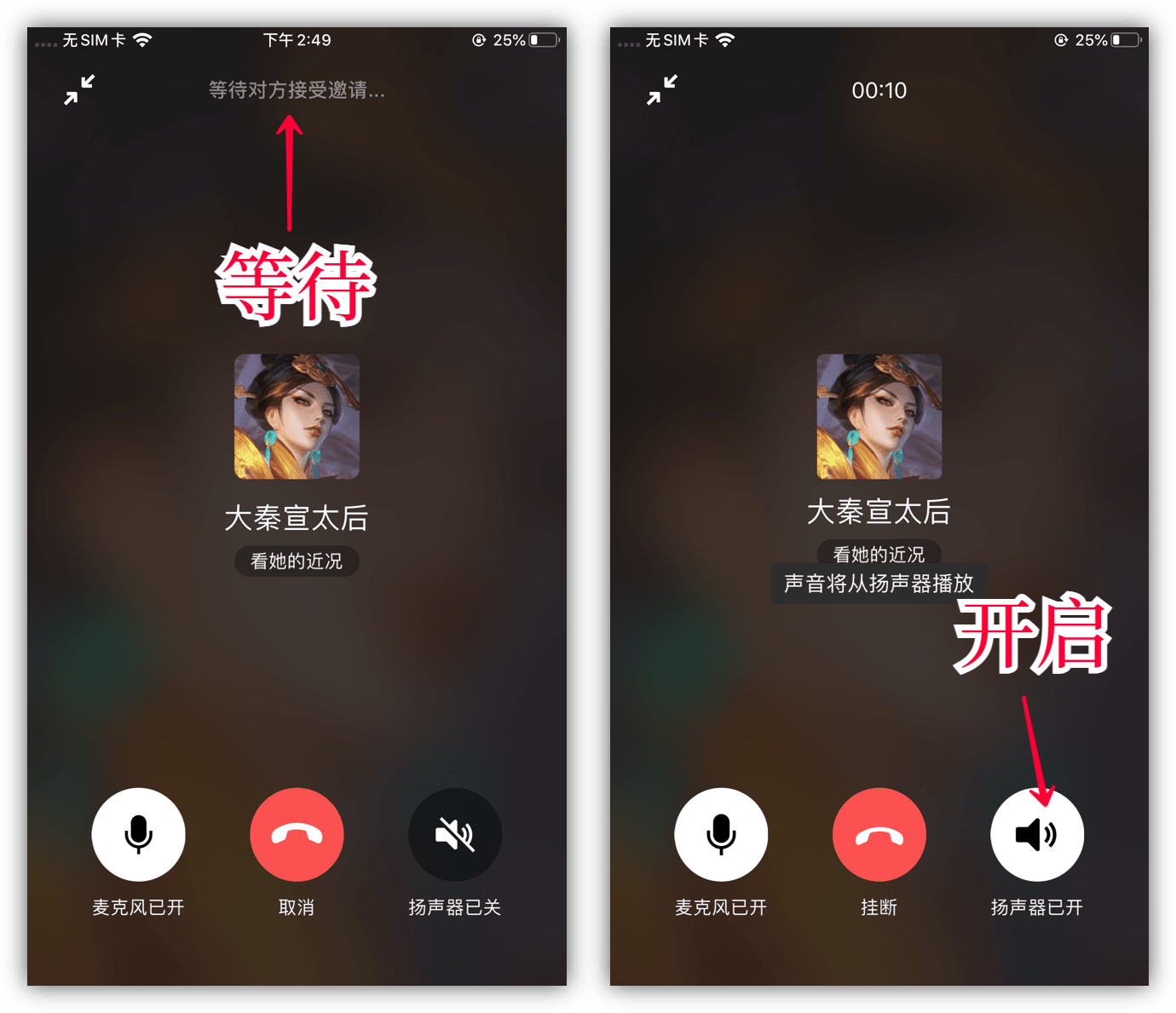
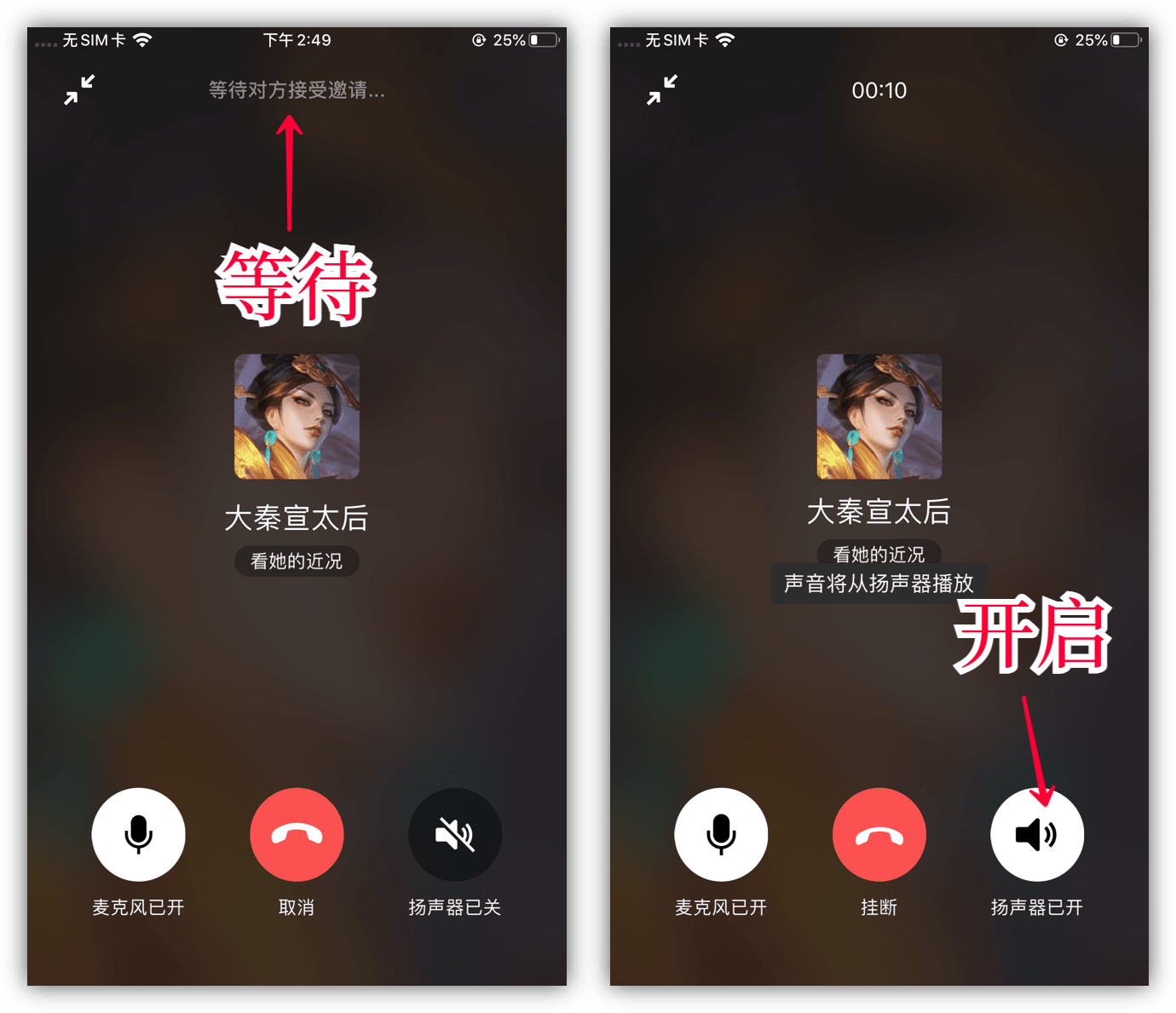
그런 다음 바로 바탕화면으로 돌아가서 실제로 녹음 기능인 애플폰과 함께 제공되는 "음성 메모"를 찾은 후 하단의 빨간색 버튼을 클릭하면 녹음이 시작됩니다.
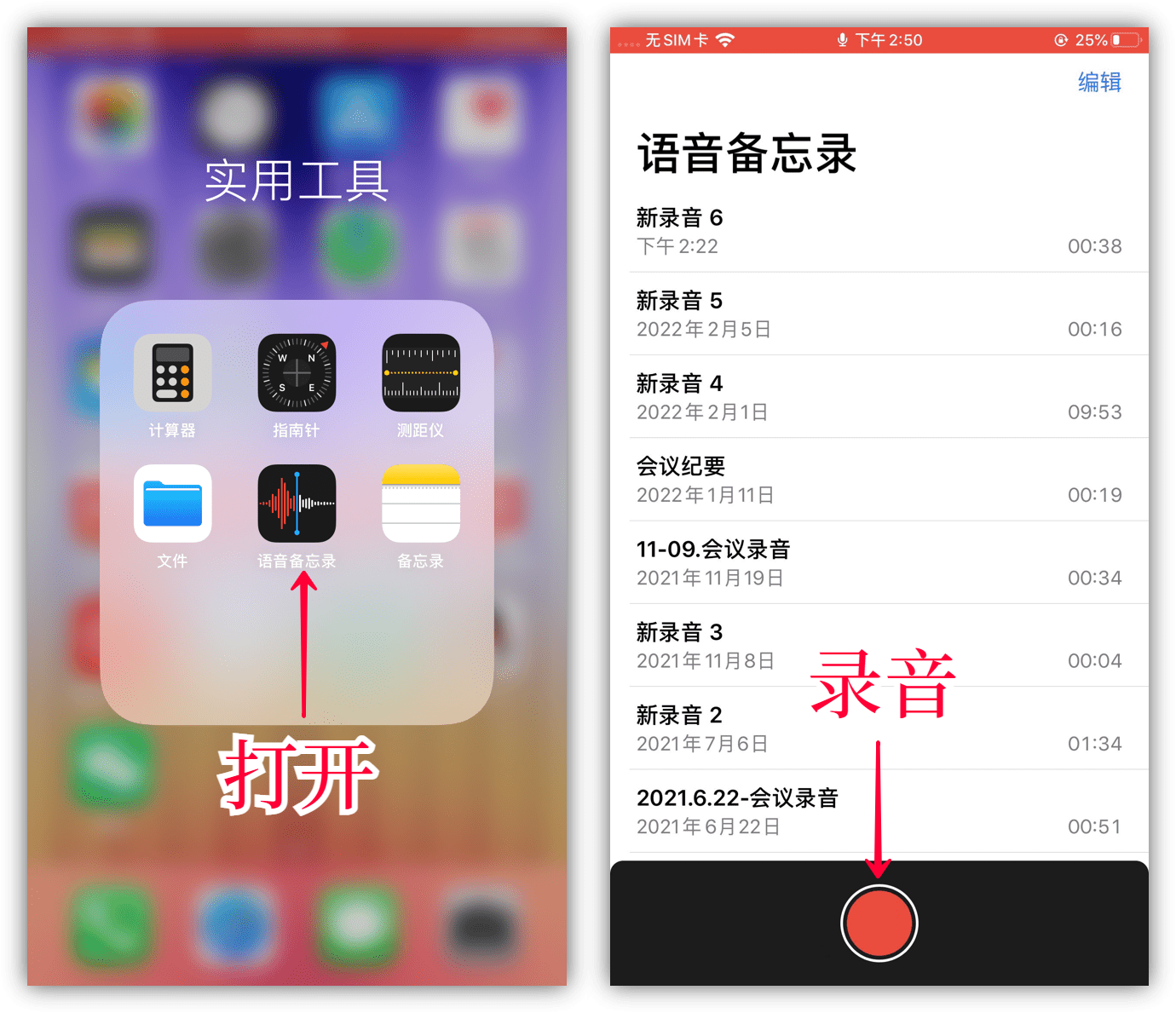
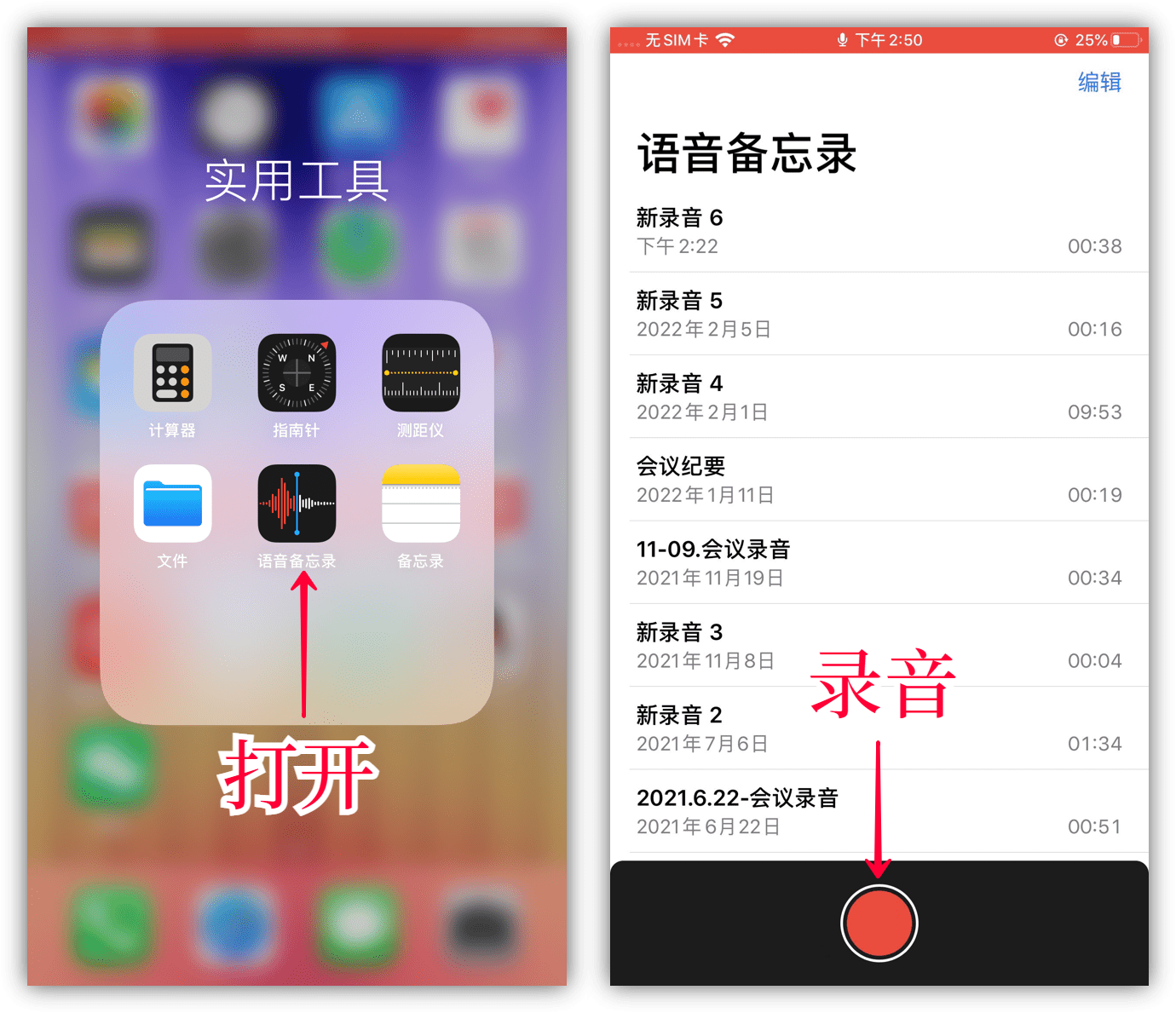
다음번에는 오디오 파일을 더 빨리 찾을 수 있도록 녹음 중에 제목을 수정할 수 있습니다. 위챗 음성통화 배경으로 전환해도 녹음이 끝나지 않습니다.
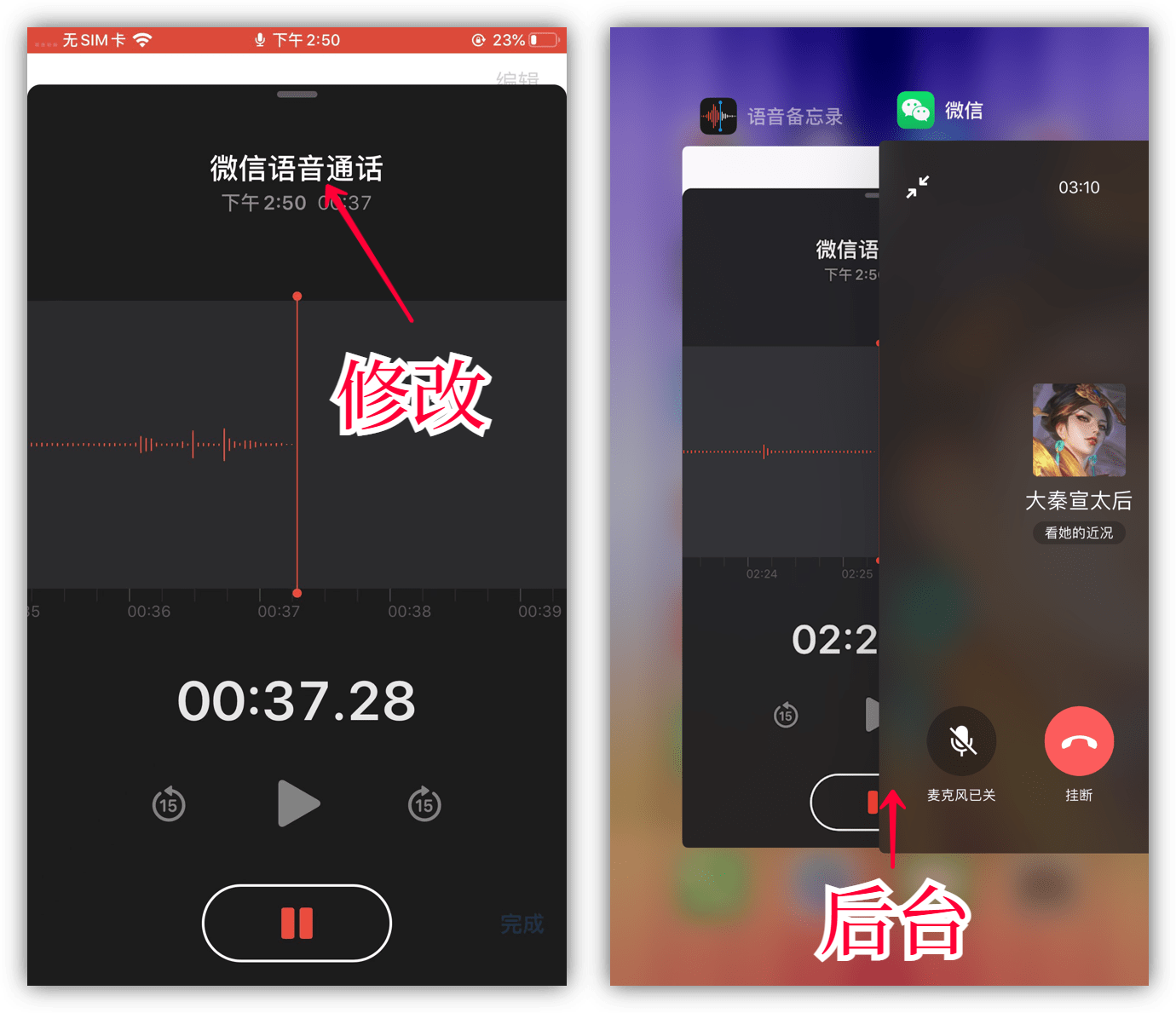
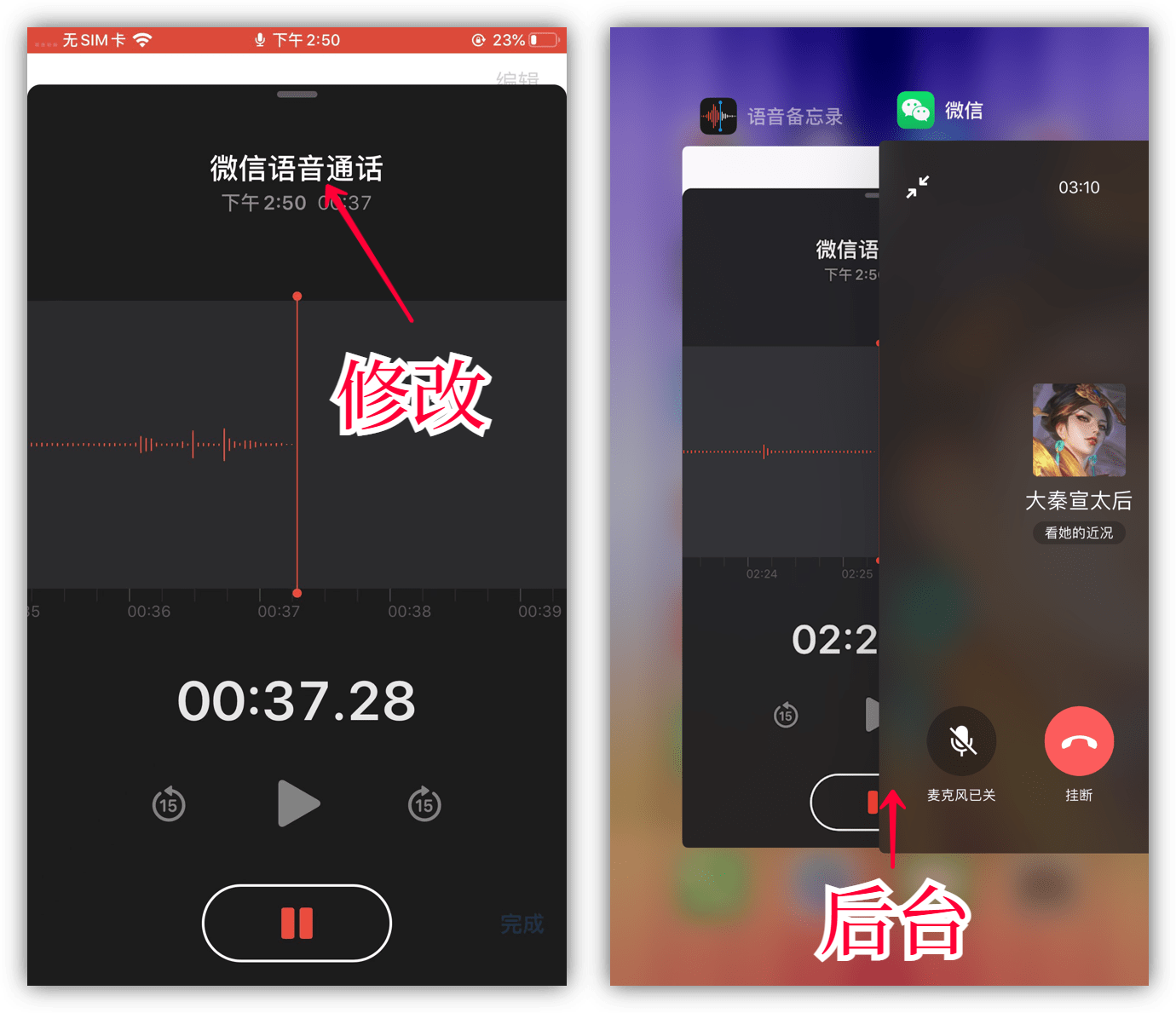
위챗 음성통화 종료 후 다시 "음성 메모"를 입력하고, 하단의 빨간색 버튼을 눌러 녹음을 정지하면, 두 사람 간의 대화 전체가 녹음되며 공유가 지원됩니다.
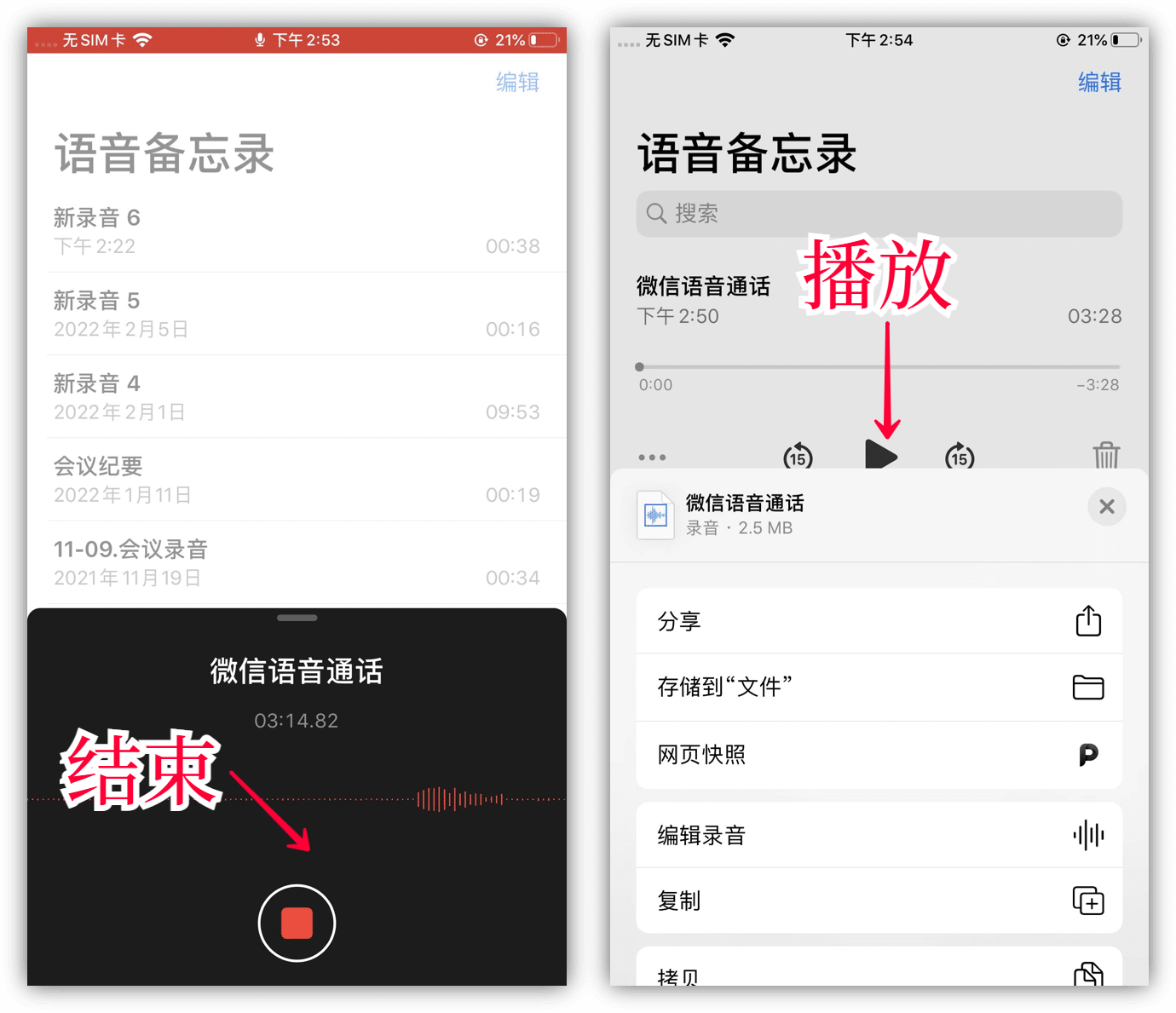
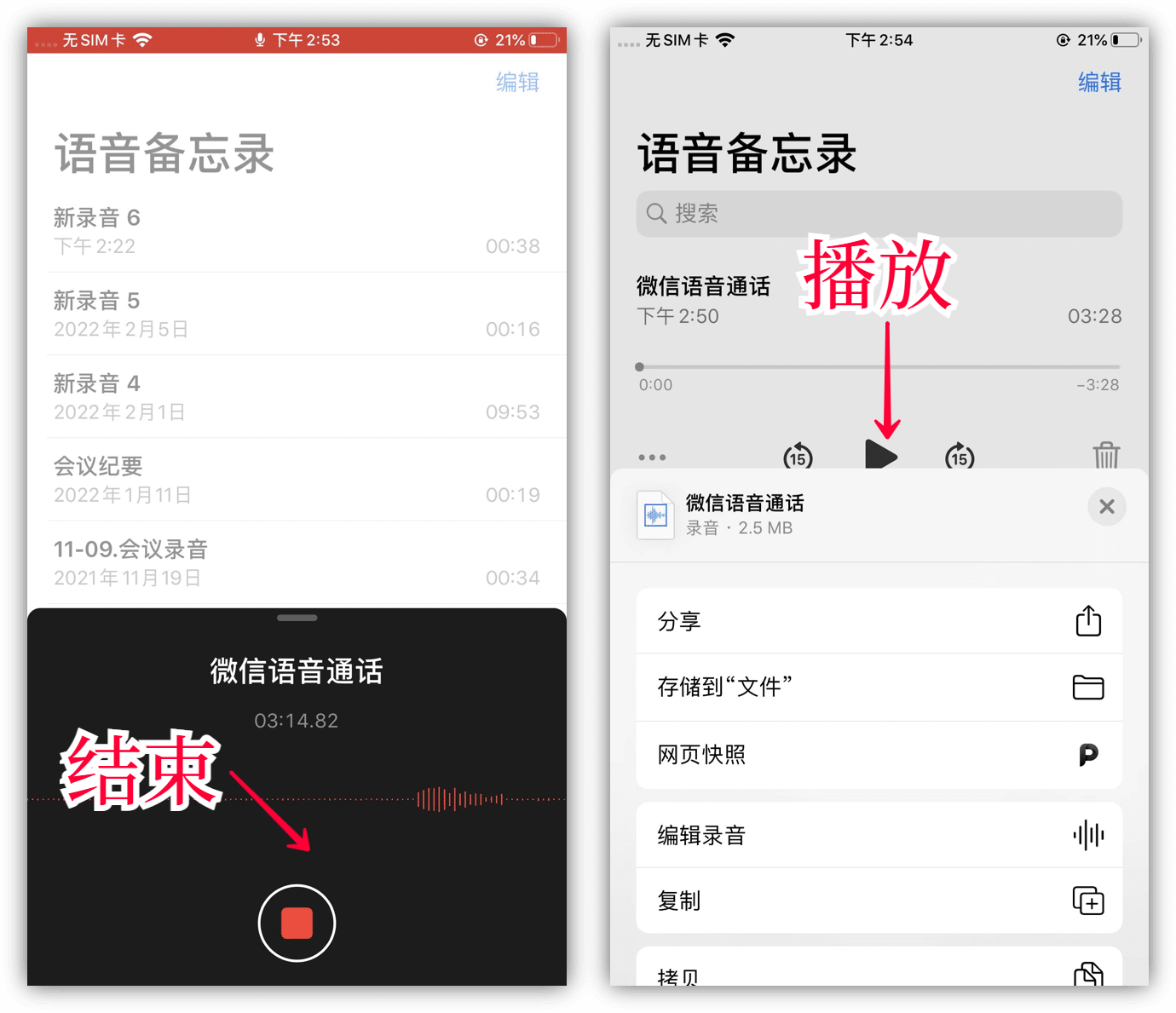
방법 2, 화면녹화마스터(안드로이드)
안드로이드폰에도 음성녹음 기능이 있는데, 그걸 사용하다보니 마이크가 꽉 차서 녹음이 불가능하고, 휴대폰에 포함된 화면 녹화 기능을 사용했는데 녹화할 수 없습니다.
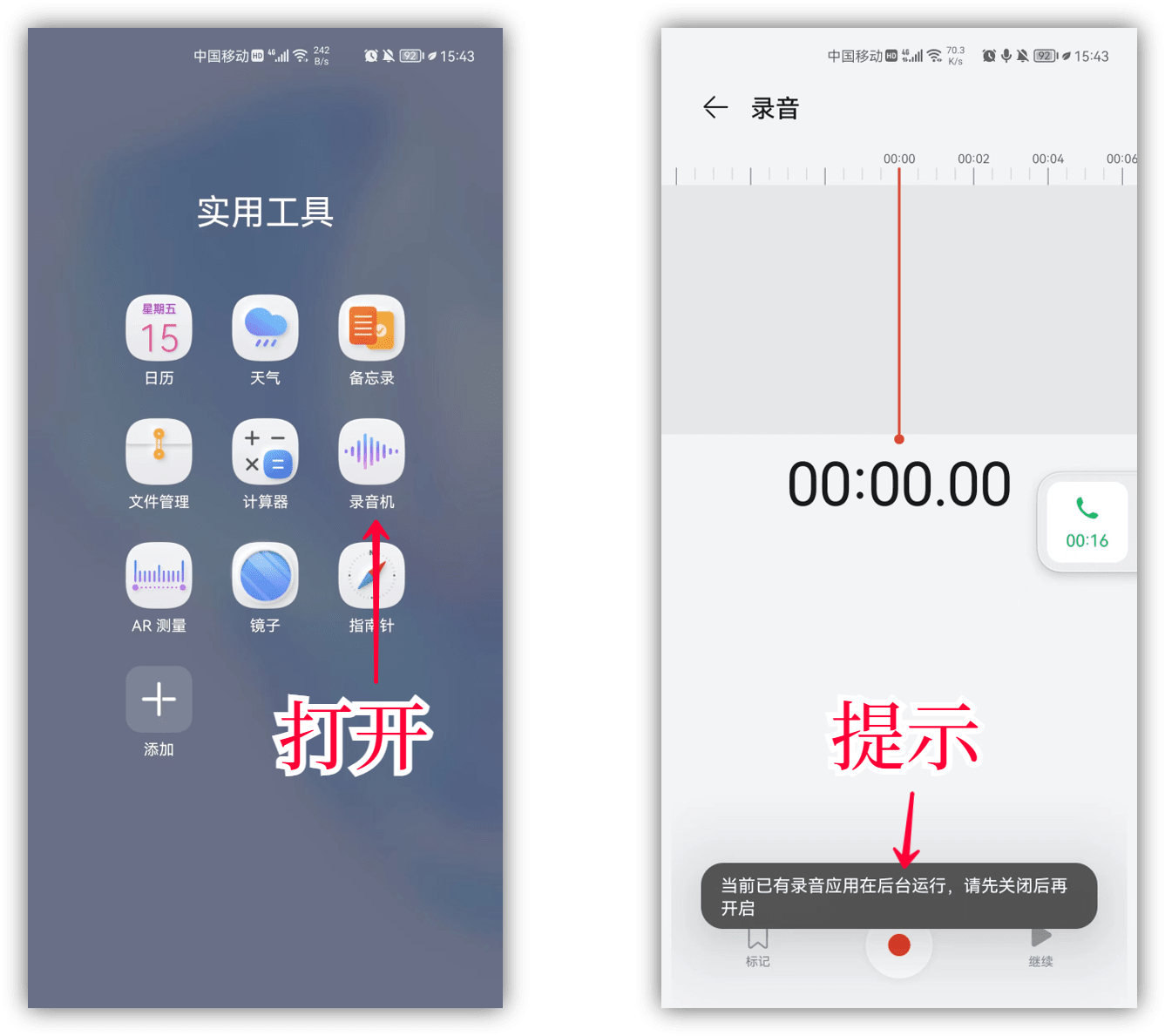
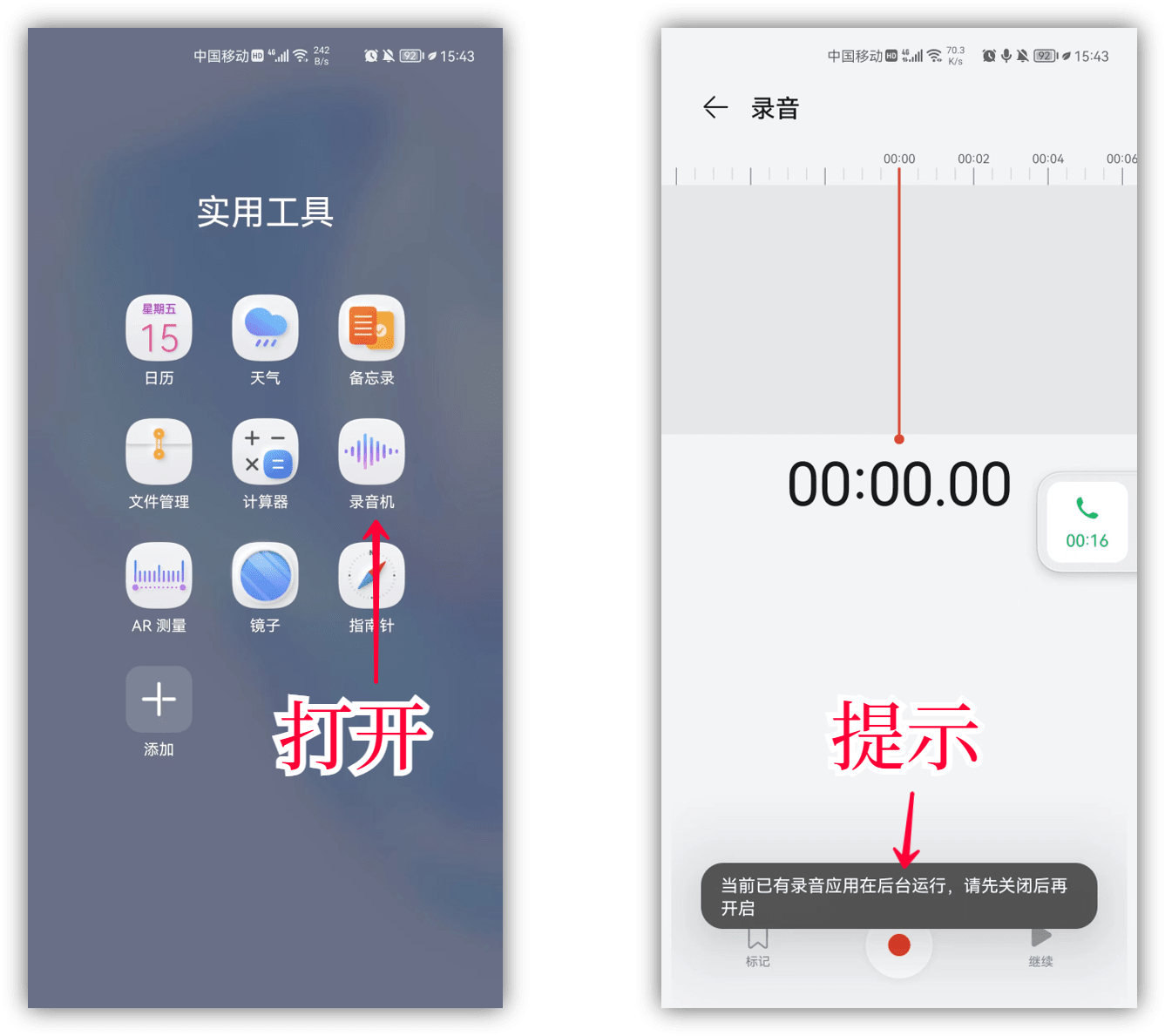
많은 테스트 끝에 마침내 위챗 음성 통화든 영상 통화든 소리를 완벽하게 녹음할 수 있는 "Swift Screen Recording Master"를 발견했습니다.
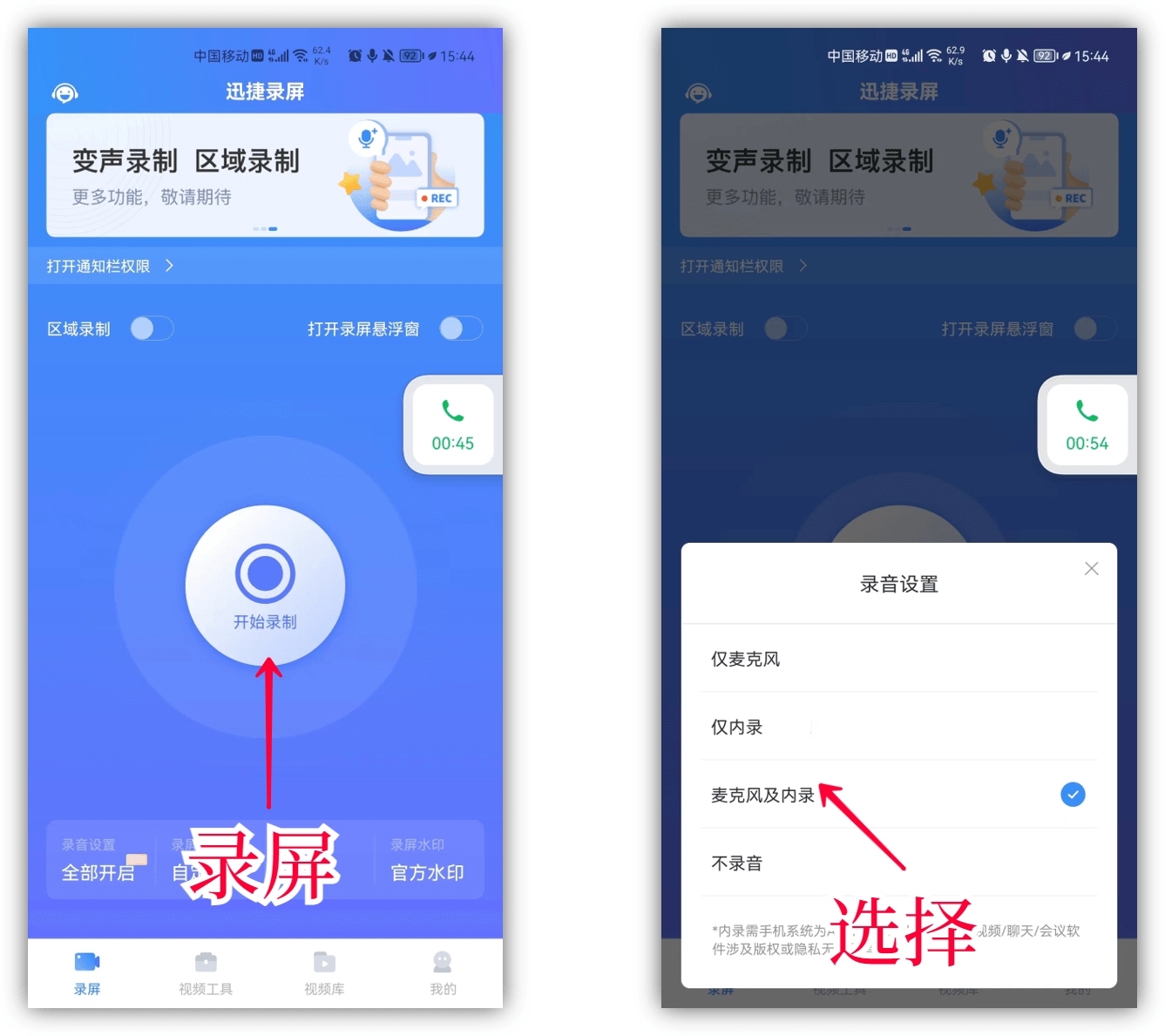
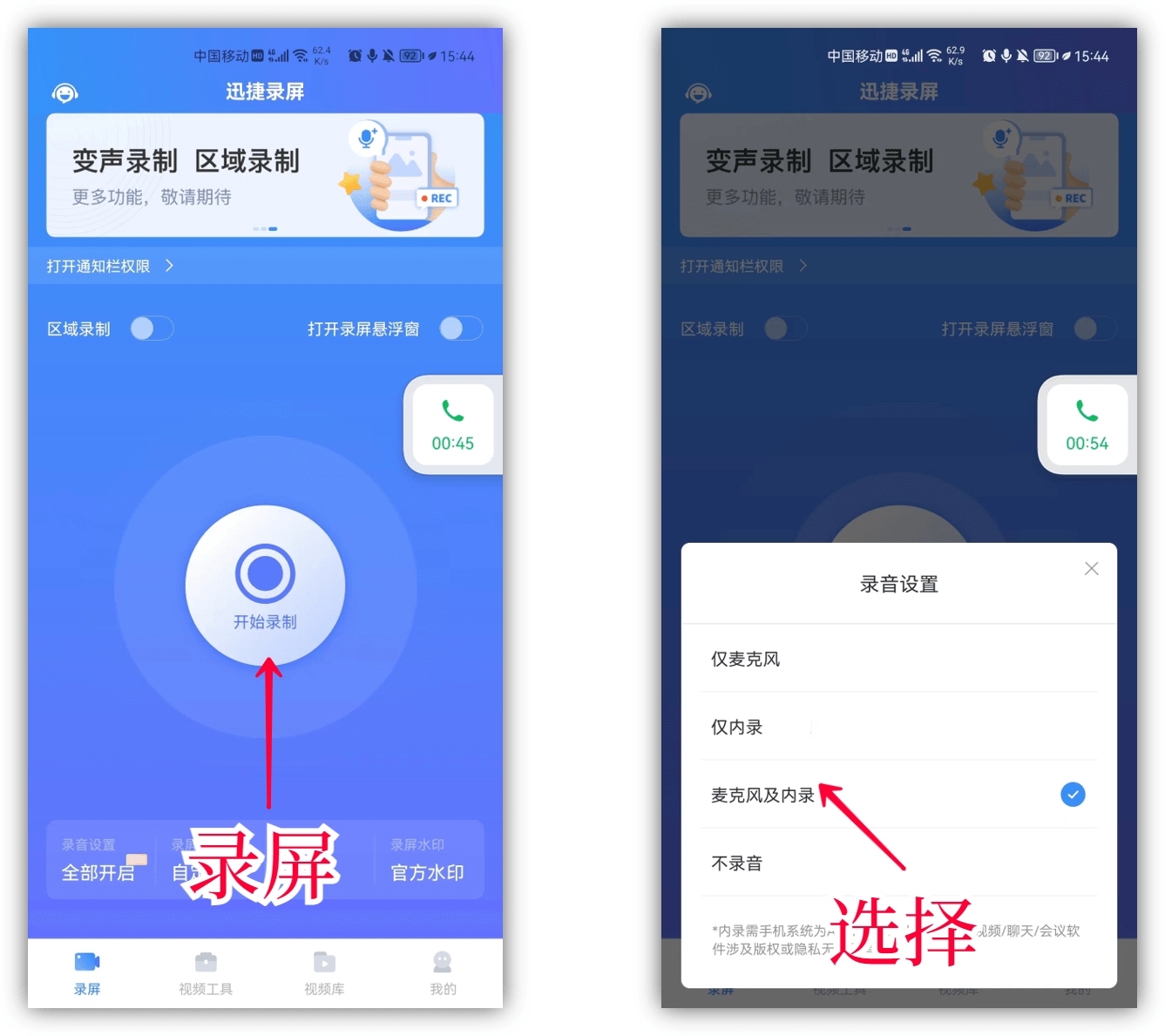
화면을 녹화할 때 부동 창을 열고 카메라를 사용하여 비디오를 녹화하면 도구 상자에서 PIP 효과를 얻을 수 있으며 "노이즈 감소" 기능을 켤 수도 있습니다. 녹음된 소리를 더욱 선명하게 만들 수 있습니다.
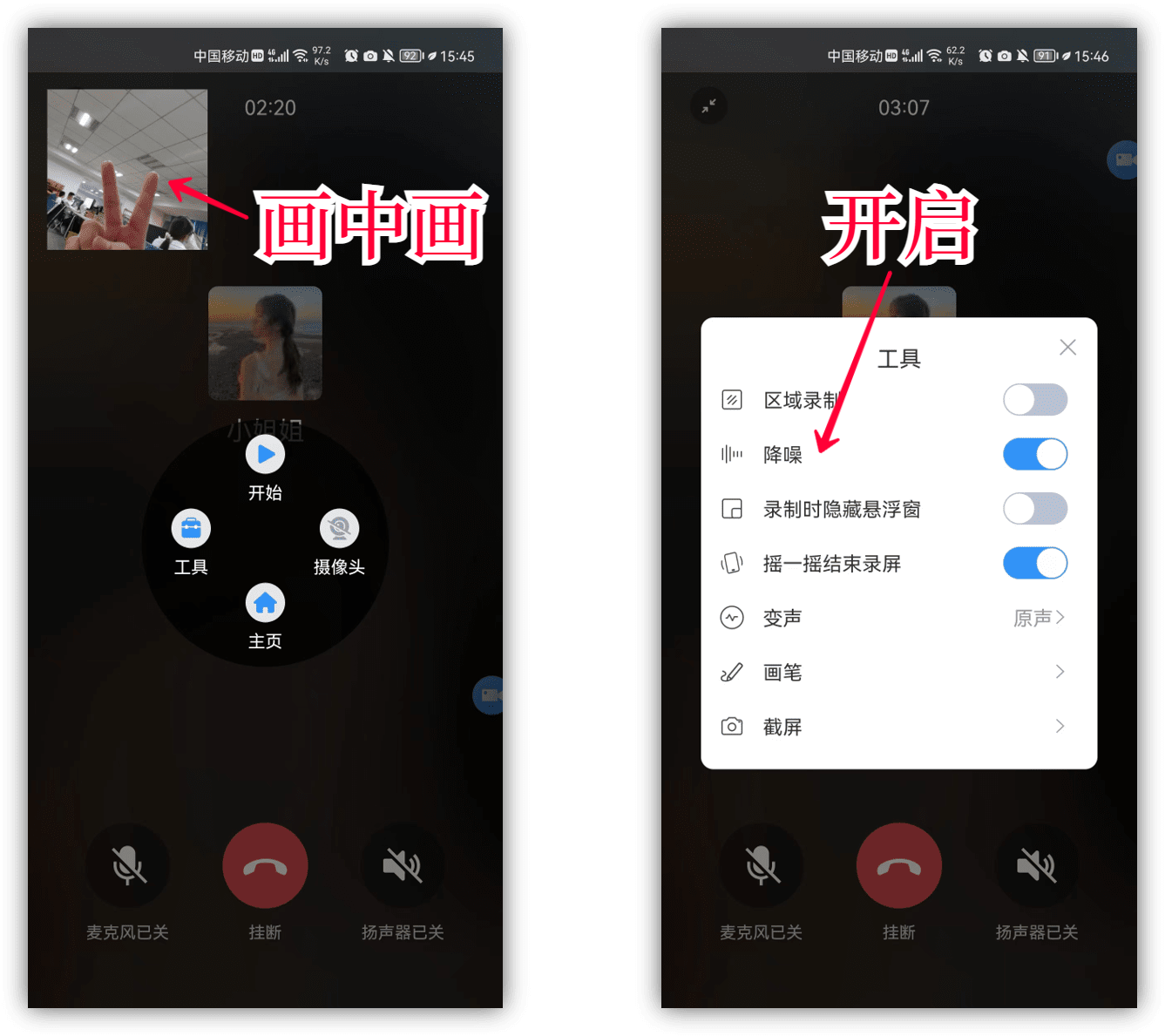
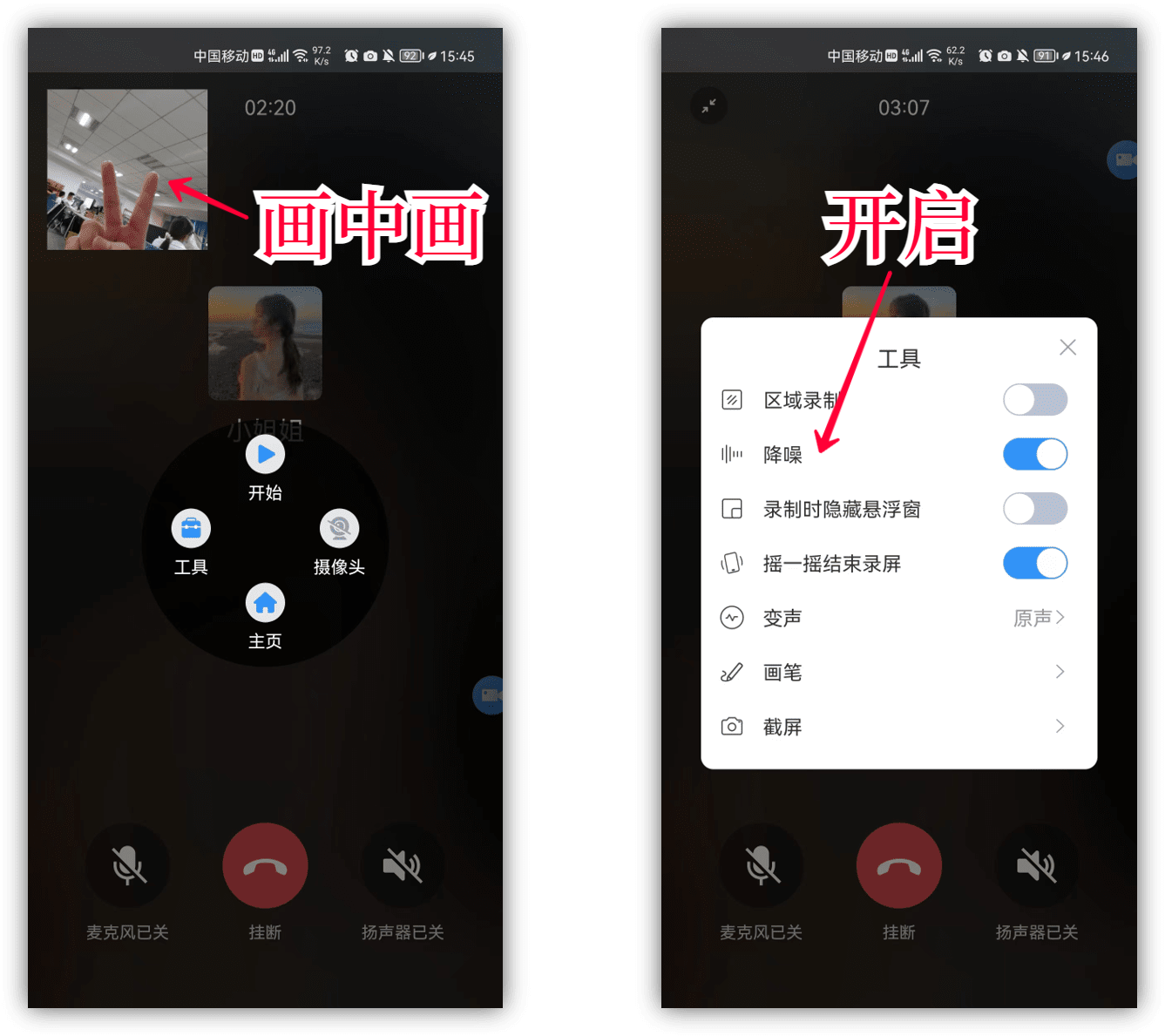
녹화가 완료된 후 비디오 라이브러리에서 비디오를 볼 수 있습니다. 또한 오디오 추출, 비디오 압축, 비디오 트리밍, 자막 추가 등을 포함한 풍부한 비디오 편집 기능이 있습니다.
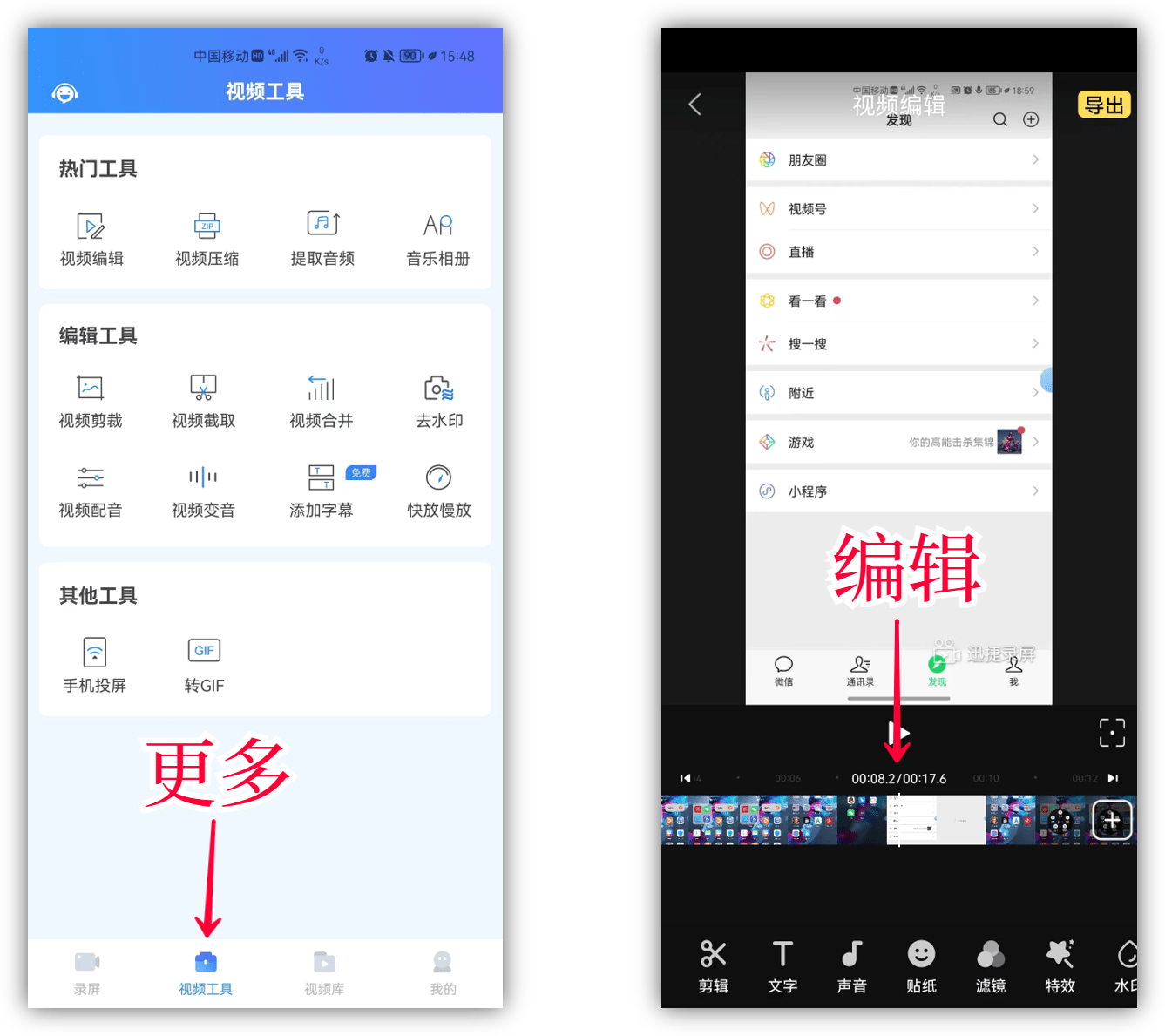
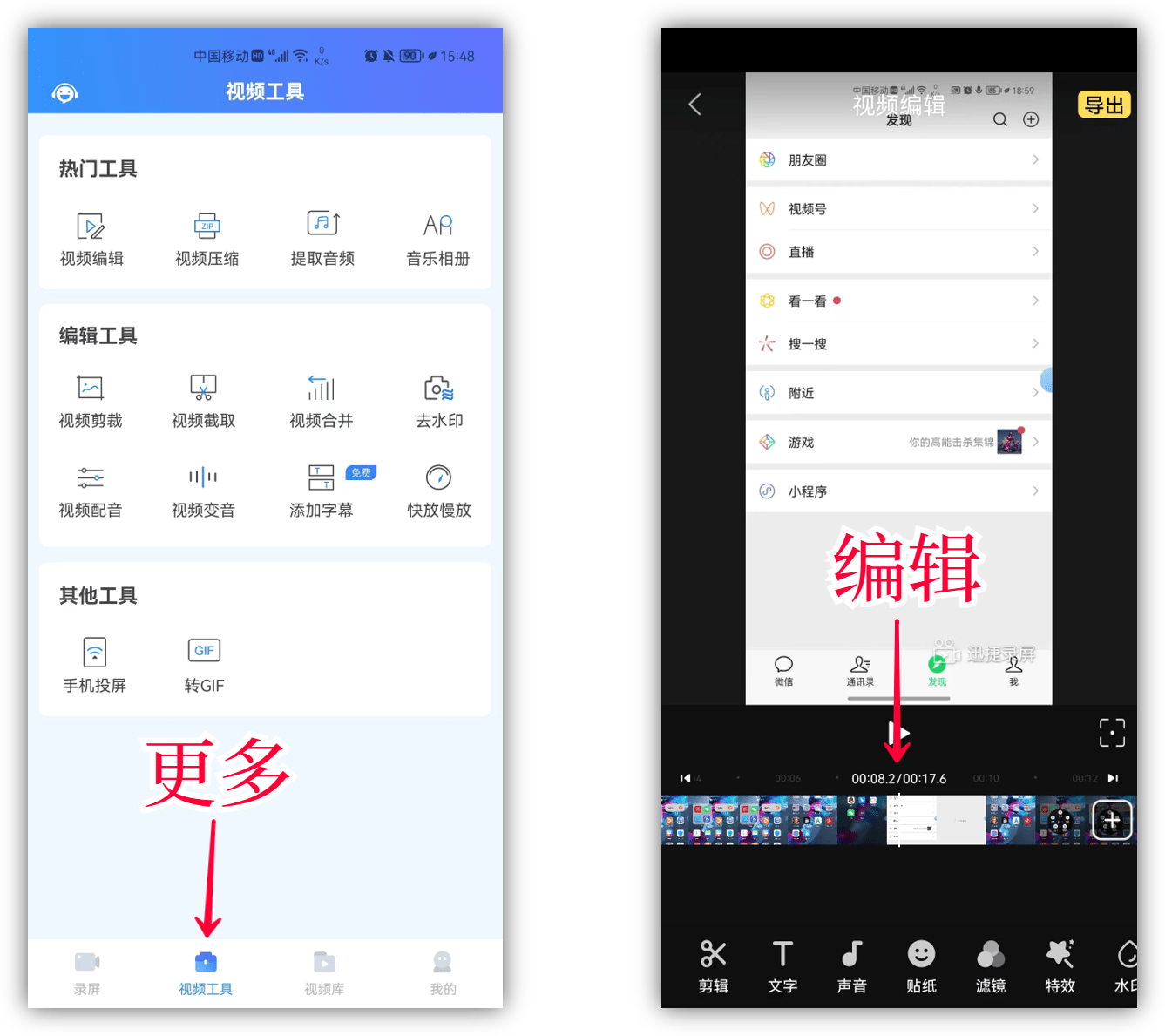
뒷면에 적으세요:
오늘은 여기까지입니다. 좋다고 생각하시면 가족이나 친구들과 공유하여 더 많은 사람들에게 도움이 될 수 있습니다.
WeChat 음성 통화를 녹음할 수 있습니다. 중요한 순간에 설정 방법을 알려드리겠습니다. 관심이 있으시면 한번 사용해 보세요.
위 내용은 기사의 모든 내용입니다. Apple 휴대폰에서 두 당사자 간의 WeChat 통화를 녹음하는 방법에 대한 이 기사가 이해되지 않는 경우 "첨부: WeChat 음성 통화를 녹음하는 방법" ", 다시 읽어 보시기 바랍니다. 이 사이트의 학습 네트워크에서 다른 관련 콘텐츠를 계속 확인해 보세요!
위 내용은 Apple 휴대폰에서 두 당사자 간의 WeChat 통화를 녹음하는 방법 '첨부: WeChat 음성 통화를 녹음하는 방법'의 상세 내용입니다. 자세한 내용은 PHP 중국어 웹사이트의 기타 관련 기사를 참조하세요!

핫 AI 도구

Undresser.AI Undress
사실적인 누드 사진을 만들기 위한 AI 기반 앱

AI Clothes Remover
사진에서 옷을 제거하는 온라인 AI 도구입니다.

Undress AI Tool
무료로 이미지를 벗다

Clothoff.io
AI 옷 제거제

AI Hentai Generator
AI Hentai를 무료로 생성하십시오.

인기 기사

뜨거운 도구

메모장++7.3.1
사용하기 쉬운 무료 코드 편집기

SublimeText3 중국어 버전
중국어 버전, 사용하기 매우 쉽습니다.

스튜디오 13.0.1 보내기
강력한 PHP 통합 개발 환경

드림위버 CS6
시각적 웹 개발 도구

SublimeText3 Mac 버전
신 수준의 코드 편집 소프트웨어(SublimeText3)

뜨거운 주제
 7563
7563
 15
15
 1385
1385
 52
52
 84
84
 11
11
 61
61
 19
19
 28
28
 99
99
 TronLink 지갑 사용 방법
Sep 28, 2024 pm 08:03 PM
TronLink 지갑 사용 방법
Sep 28, 2024 pm 08:03 PM
TronLink 지갑은 TRON 네트워크에서 발행된 TRX 암호화폐 및 토큰을 관리하기 위한 비수탁 지갑입니다. 사용 방법에는 지갑 만들기, 지갑 가져오기, TRX 보내기 및 받기, 토큰 관리, TRX 스테이킹, dApp 액세스 및 보안 팁 주의가 포함됩니다.
 AI 도구 추천
Nov 29, 2024 am 11:08 AM
AI 도구 추천
Nov 29, 2024 am 11:08 AM
이 기사에서는 Douyin Doubao, Wenxin Yige, Tencent Zhiying, Baidu Feipiao EasyDL, Baidu AI Studio 및 iFlytek Spark Cognitive Large Model을 포함한 6가지 인기 AI 도구를 소개합니다. 이러한 도구는 텍스트 생성, 이미지 생성, 비디오 편집 및 AI 모델 개발과 같은 다양한 기능을 다룹니다. 올바른 AI 도구를 선택하려면 기능 요구 사항, 기술 수준, 비용 예산과 같은 요소를 고려해야 합니다. 이러한 도구는 AI 지원이 필요한 개인과 기업에 편리하고 효율적인 솔루션을 제공합니다.
 DeepSeek를 다운로드하는 방법
Feb 19, 2025 pm 05:45 PM
DeepSeek를 다운로드하는 방법
Feb 19, 2025 pm 05:45 PM
공식 웹 사이트 다운로드에 액세스하고 도메인 이름과 웹 사이트 디자인을주의 깊게 확인하십시오. 다운로드 후 파일을 스캔하십시오. 설치 중에 프로토콜을 읽고 설치시 시스템 디스크를 피하십시오. 기능을 테스트하고 고객 서비스에 연락하여 문제를 해결하십시오. 소프트웨어의 보안 및 안정성을 보장하기 위해 버전을 정기적으로 업데이트하십시오.
 참깨 오픈 교환을 중국어로 조정하는 방법
Mar 04, 2025 pm 11:51 PM
참깨 오픈 교환을 중국어로 조정하는 방법
Mar 04, 2025 pm 11:51 PM
참깨 오픈 교환을 중국어로 조정하는 방법? 이 튜토리얼은 예비 준비부터 운영 프로세스에 이르기까지 컴퓨터 및 안드로이드 휴대 전화의 자세한 단계를 다룹니다. 그런 다음 일반적인 문제를 해결하여 참깨 오픈 교환 인터페이스를 중국어로 쉽게 전환하고 거래 플랫폼을 신속하게 시작할 수 있습니다.
 참깨 오픈 도어 교환 앱 공식 다운로드 참깨 오픈 도어 교환 공식 다운로드
Mar 04, 2025 pm 11:54 PM
참깨 오픈 도어 교환 앱 공식 다운로드 참깨 오픈 도어 교환 공식 다운로드
Mar 04, 2025 pm 11:54 PM
Sesame Open Exchange 앱의 공식 다운로드 단계는 Android 및 iOS 시스템 다운로드 프로세스뿐만 아니라 일반적인 문제 솔루션을 포함하여 안전하고 빠르게 다운로드하고 편리한 암호 화폐 거래를 가능하게합니다.
 확장된 AI 그리기 도구란 무엇인가요?
Nov 29, 2024 am 11:01 AM
확장된 AI 그리기 도구란 무엇인가요?
Nov 29, 2024 am 11:01 AM
AI 그리기 도구는 계속 발전하여 Dall-E 2 및 Midjourney에서 확장되어 다음과 같은 인상적인 도구를 도입합니다. Canva: 사용하기 쉬운 사전 구축된 AI 그리기 도구 라이브러리입니다. Jasper Art: 이미지를 생성하고 텍스트를 직접 삽입합니다. NightCafe: 이미지에 텍스트, 이미지 향상 및 스타일 전송 도구를 제공합니다. 안정적인 확산: 사실적인 이미지를 생성하는 오픈 소스 텍스트-이미지 모델입니다. Generativelab: 텍스트를 이미지로 변환, 이미지 편집, 일괄 생성 기능을 제공합니다. Runway: AI 그리기 도구, 비디오 편집 등의 기능을 포함하는 원스톱 플랫폼입니다. Make-A-Video: 텍스트 프롬프트를 통해 생성
 Gate Exchange Apple 휴대 전화 게이트를 다운로드하는 방법 Apple 휴대 전화 다운로드 가이드
Mar 04, 2025 pm 09:51 PM
Gate Exchange Apple 휴대 전화 게이트를 다운로드하는 방법 Apple 휴대 전화 다운로드 가이드
Mar 04, 2025 pm 09:51 PM
GATE.IO는 공식 Gate.io를 방문하십시오.
 ZB (China Coin) Android의 모바일 버전을 다운로드하는 방법은 무엇입니까?
Feb 21, 2025 pm 10:45 PM
ZB (China Coin) Android의 모바일 버전을 다운로드하는 방법은 무엇입니까?
Feb 21, 2025 pm 10:45 PM
ZB의 공식 웹 사이트를 방문하고 "다운로드"버튼을 클릭하면 아래 단계를 따라 ZB Android 모바일 버전을 다운로드 할 수 있습니다 등록하다.




